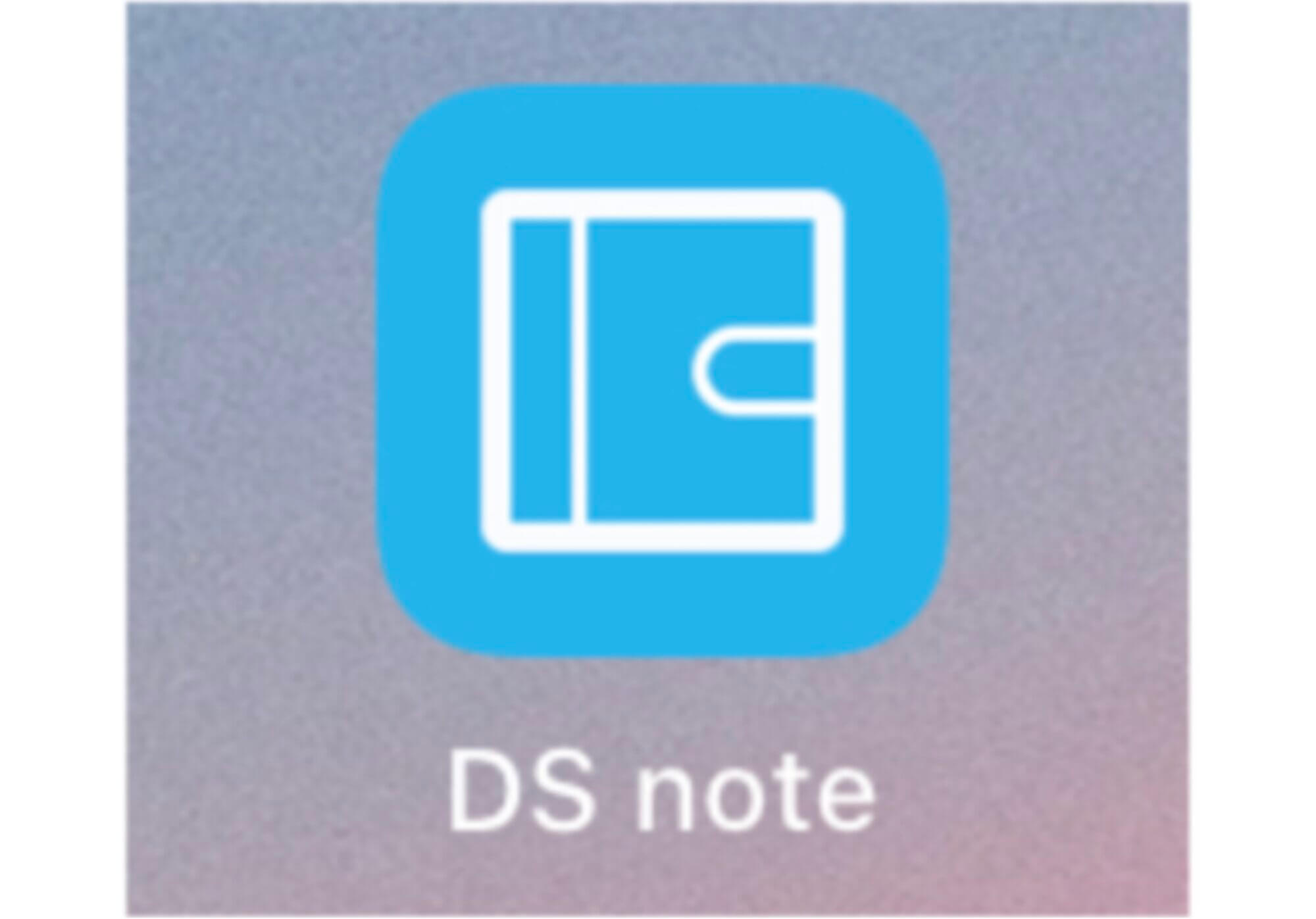はじめに
Synologyのアプリ; DS noteは、Microsoft社のOne Noteと良く似た使い方ができるSynology社のNAS専用のServerアンドClientです。複数のクライアントからアクセスできる、すなわち、情報を一元管理することができます。以下、接続設定について解説します。NASで稼働しているサーバー (Note Station)にClient (DS note)を接続するには、一定の原理を知っていないと、その方法も覚えるのに苦労します。手順を覚えることは、自宅にサーバを置いた時点で避けては通れません。でも、最初は、バカチョンで設定できないと、その原理すら理解するスタート地点に立つことができません。また、接続に際し、NAS用に取得したDDNSの名前を使用することで、ISP (Internet Service Provider)から接続の都度もらっているIP Addressが、接続直しなどで変化したとしても、同じDDNSの名前でアクセスが可能になります。これがDDNSの利便性です。
出先からDS noteを使う
SynologyのノートアプリであるDS Noteはクライアントです。出先からサーバであるNote Stationに接続すれば、データを一元管理できます。Note Stationに接続するには、DDNS (無料のDDNSの場合、Synologyの「*.diskstation.me」, 「*.myds.me」などを使うことも可能です。Synology以外では、myDNS.jpなどがある)によるドメイン名を取得しておきます。
NASが1台の場合
あとは、エイリアス、または、ポート番号を付して接続すれば、DS NoteをNote Stationに繋ぐ事ができます。
エイリアスは、規定のポートを使用できる場合に使うものであり、DDNSで接続した時に、所定のNASにつながることを前提にしています。
NASが1台のみであり、そのNASにNote Stationをインストールしている場合は所定のNASとなります。すなわち、規定のポートを使うシステム構成になっているということです。この場合は、設定に戸惑うことはありません。
NASが2台以上の場合
NASが2台以上が、ホームネットワークに繋がっていて、どちらかのNAS、もしくは、いずれにもNote Stationがインストールされている場合、NASが1台の場合の設定を使うと、規定のポートを使うことを前提にしているので所定のNASにしか接続できません。
ホームネットワークに2台以上のNASを構築している場合は、明示的にどのNASに接続するのか指定してあげる必要があります。そのためには、接続する「ポート」の概念が必要です。
設定の概要
DSMの「アプリケーション ポータル」を開き、「アプリケーション」タグからNote Stationを選択・編集を選んで開き、「全般」タグから、ポートを設定します。httpsを選択する場合は、Let’s Encryptなどの証明書の取得が必須です。付随する作業は以下の通り。
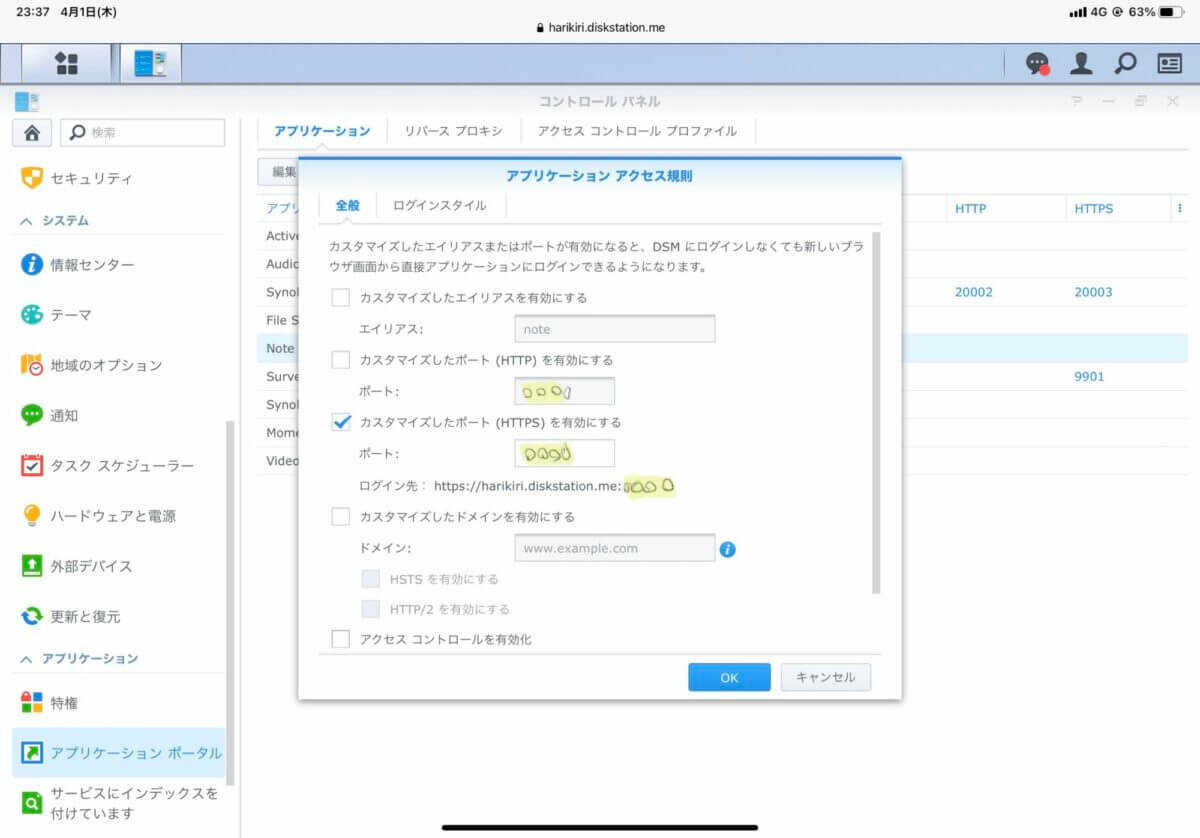
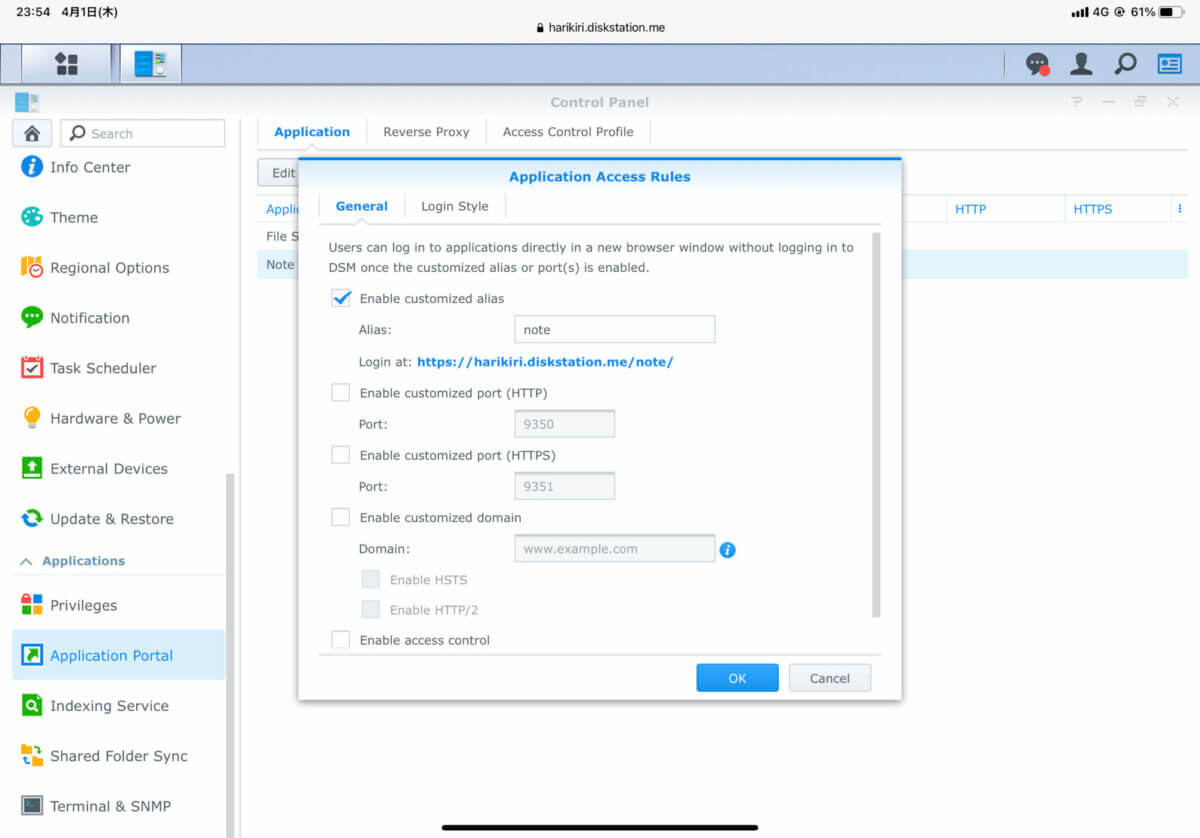
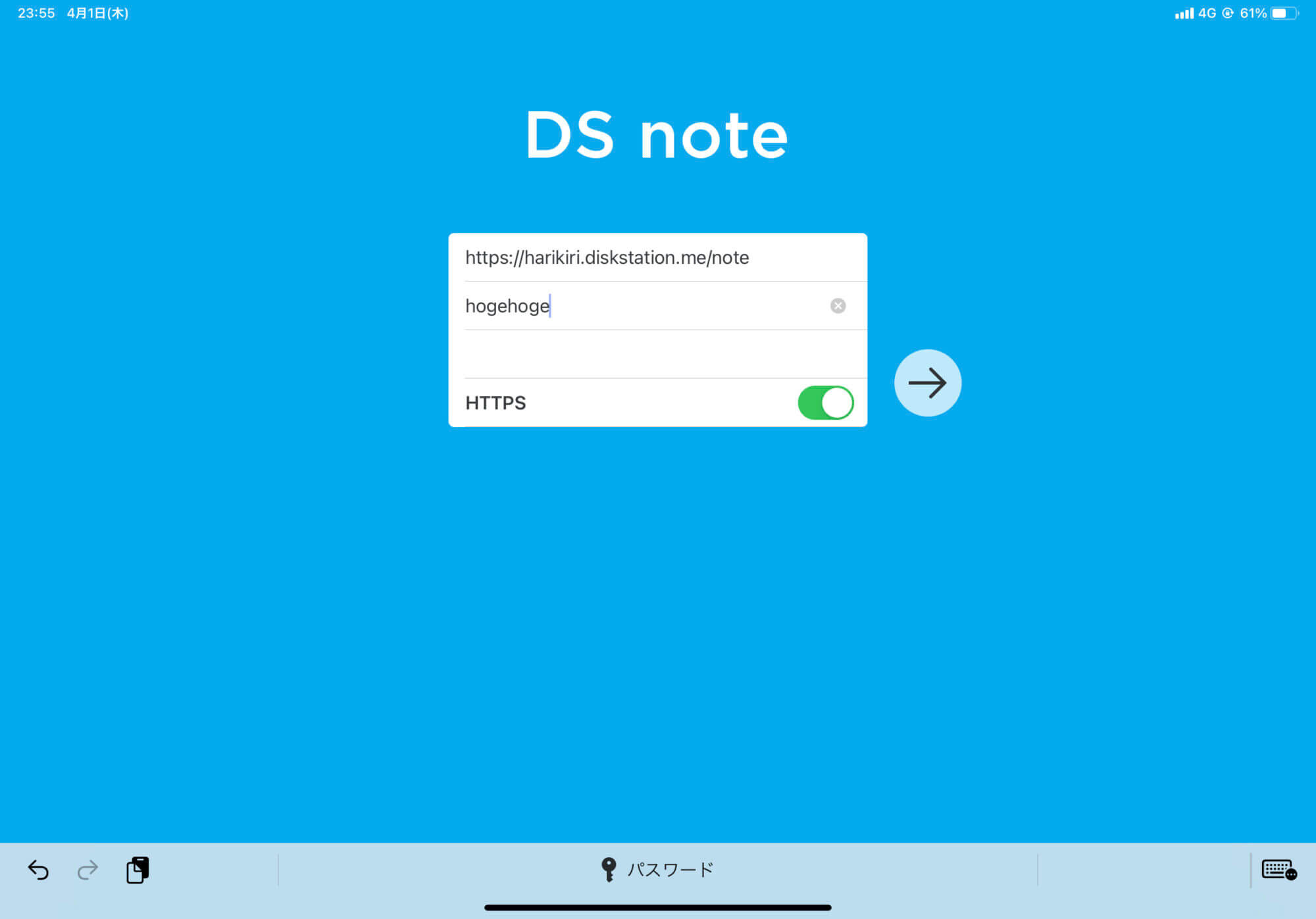
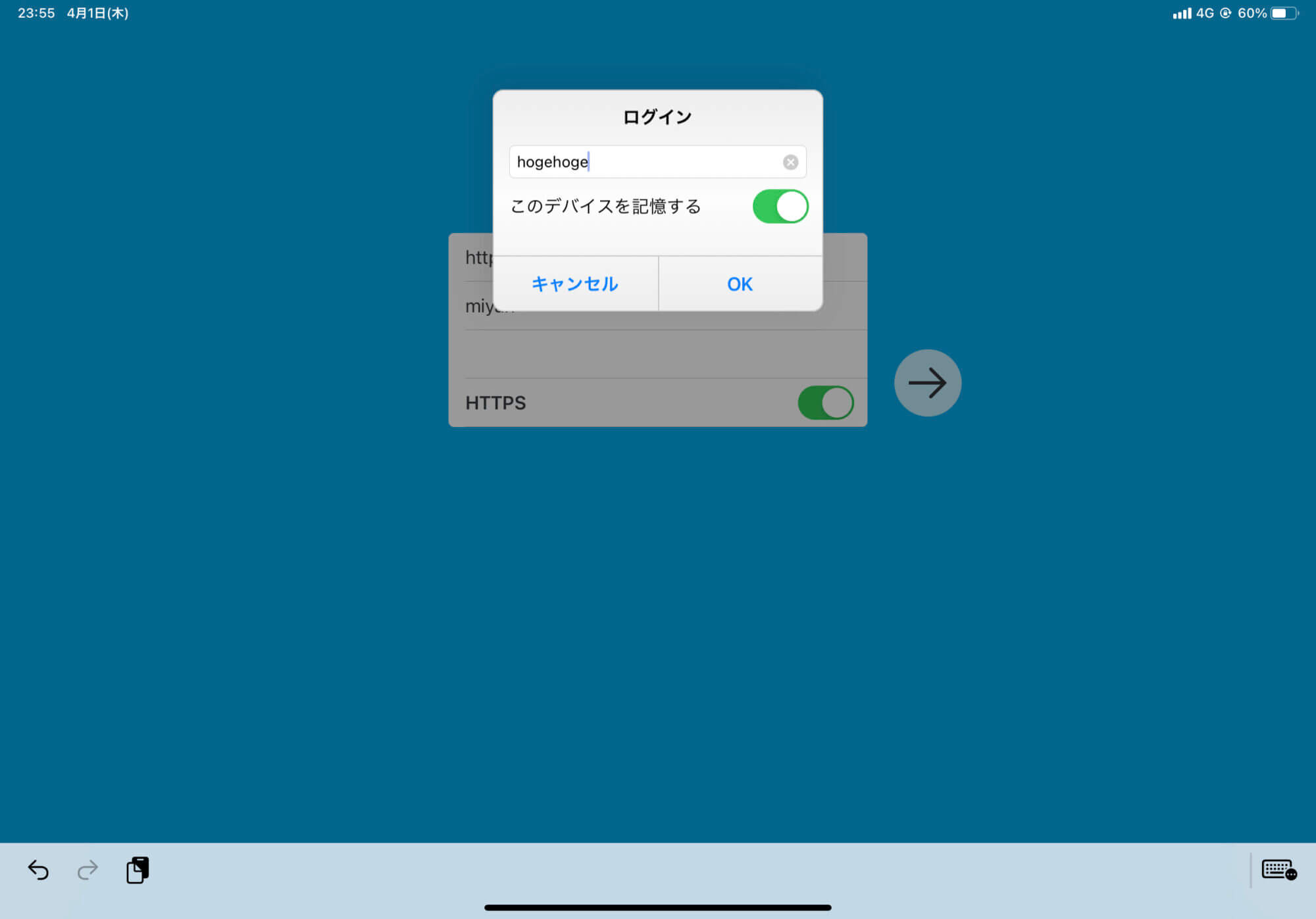
- Routerのポート転送の設定
- NAS(1)用
- NAS(1)が直接ドメインにつながっている場合(defaultでNAS(1)につながる設定となっている)
- 特にポート設定は必要ない → 以下のNAS(1)のアプリケーションの設定へ進む
- NAS(2)用
- NAS(2)は、明示的にNAS(2)を指定する必要があるため、以下のポート設定が必要
- パブリックポート : yyyy
- プライベートポート : xxxx
- (yyyyとxxxxは、同じでも良い)
- NAS(1)用
- Synology NAS(1)のアプリケーションの設定
- NAS(1) : domainに直接つながっているNAS
- Note Stationの設定
- コントロールパネル → アプリケーション → Note Station -> 編集
- エイリアス : note (最低限この設定で接続可能)
- コントロールパネル → アプリケーション → Note Station -> 編集
- Synology NAS(2)のアプリケーションの設定
- NAS(2) : domainに直接繋がっていないNAS
- Note Stationの設定
- コントロールパネル → アプリケーション → Note Station -> 編集
- エイリアス : 設定しても機能しない。以下のport設定が必要
- HTTPS port : xxxx
- コントロールパネル → アプリケーション → Note Station -> 編集
- DS noteから接続 (iPad/iPhoneのアプリなど)
- NAS(1)につなぐためのログイン設定
- https://domain/note
- ID
- PW
- HTTPS: enable
- NAS(2)につなぐためのログイン設定
- https://domain: xxxx
- ID
- PW
- HTTPS: enable
- NAS(1)につなぐためのログイン設定
ドメイン名の取得がなくても、別途、SynologyのQuickアドレスを設定している場合、そのアドレスでDS Noteへの接続はできます。
また、ローカルネットワークからDS Noteにつなげるには、直接IPアドレスを使用する方法が簡単ですが、ローカルにDNSサーバーを設定している場合は、DNSで名前の解決をしていれば、その名前でDS Noteに繋ぐことも可能です。
参照 : iOS用のDS noteは、最近メンテナンスされていなくて
編集履歴
2019/07/15 Mr.はりきり 2020/08/02 追記 (設定の詳細) 2021/04/01 追記 (はじめに、NASの数が増えると「ポート」の概念が必要であること、図解) 2023/02/25 文言整備